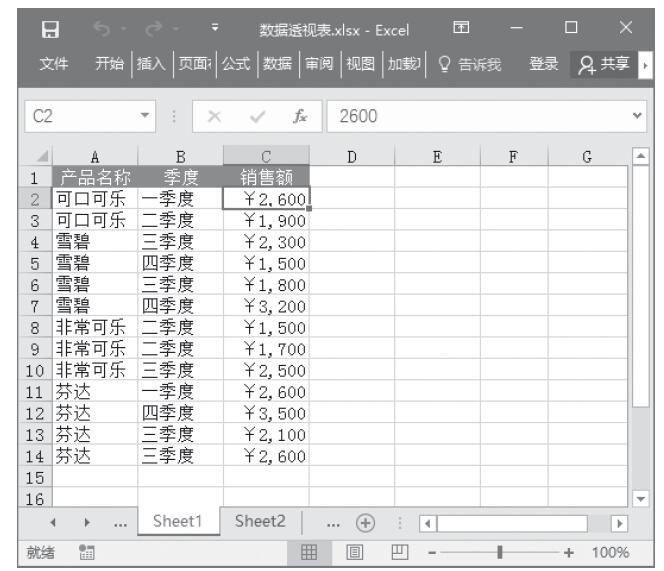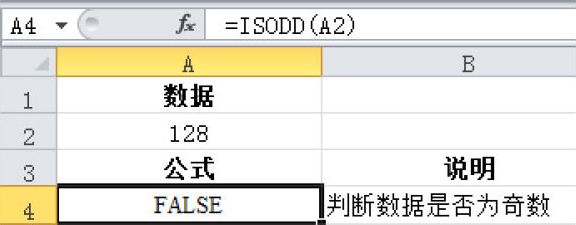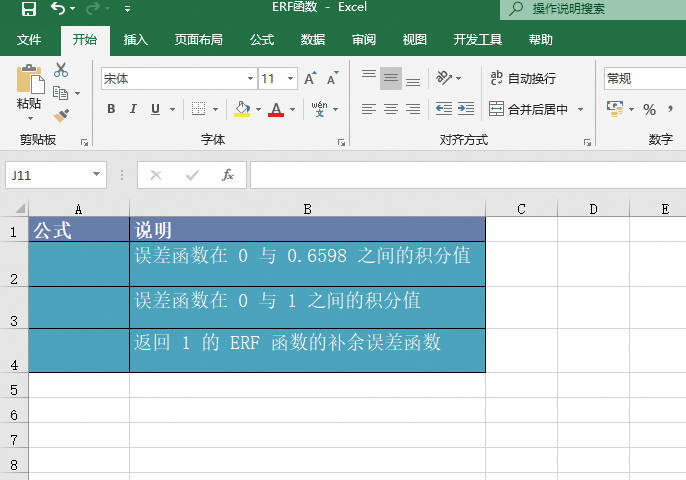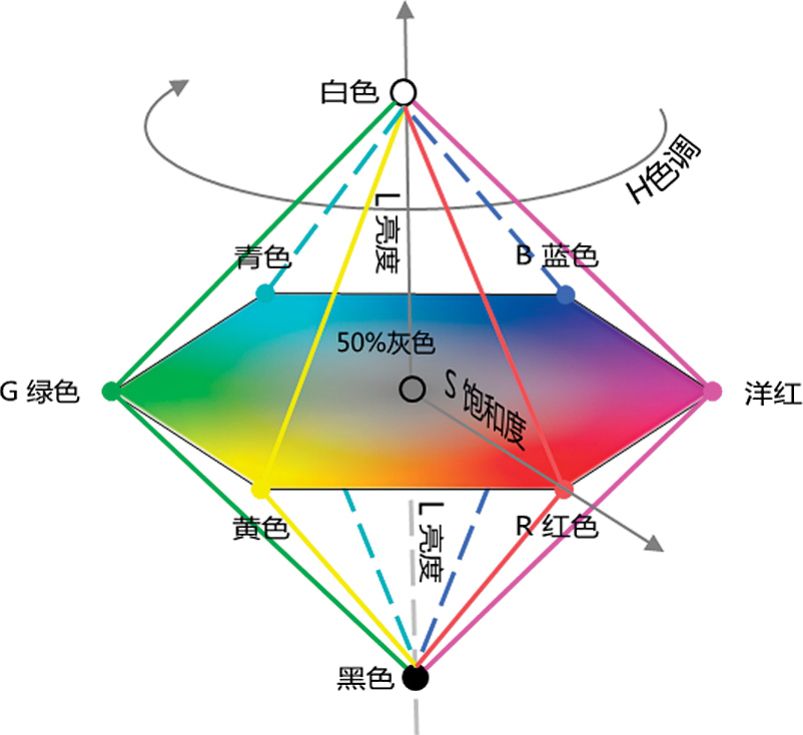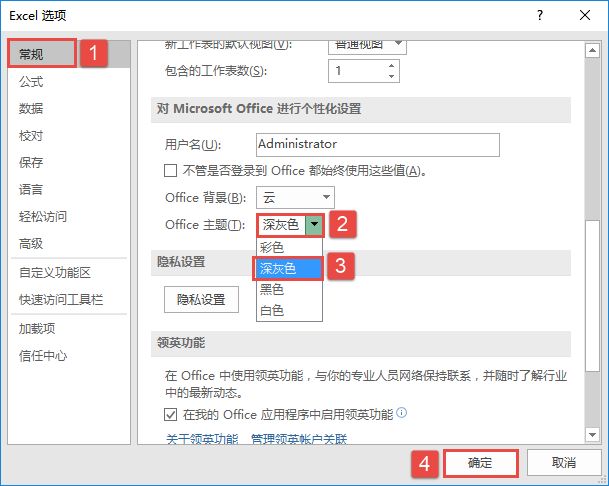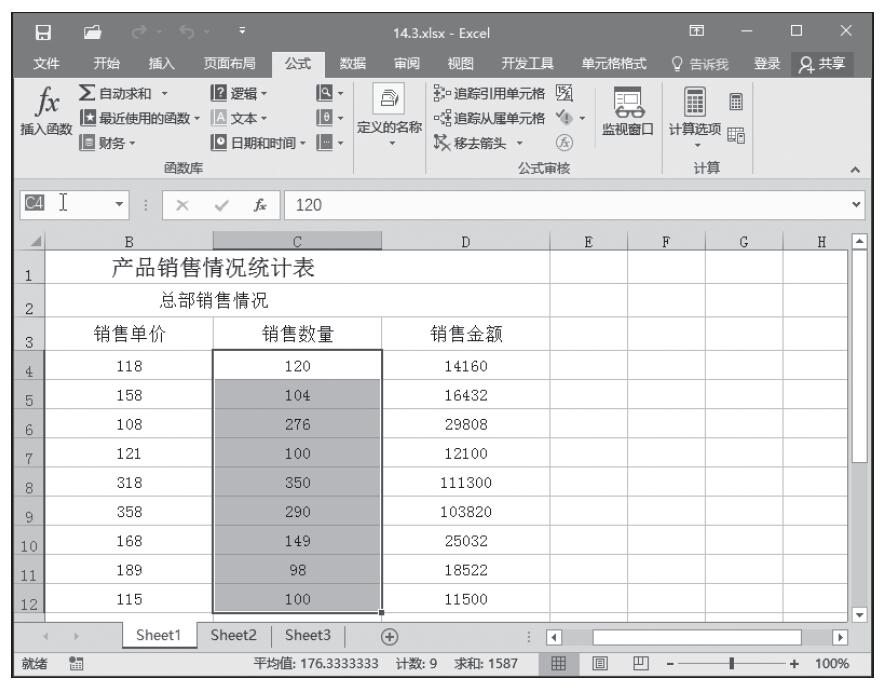如果要从数据透视表中删除所有的报表筛选、行标签和列标签、值以及格式,然后重新设计数据透视表的布局,可以使用“全部清除”命令。具体操作步骤如下。
打开“数据透视表.xlsx”工作簿,切换至“Sheet4”工作表。选择数据透视表区域中的任意单元格,如B2单元格,切换至“数据透视表分析”选项卡,在“操作”组中单击“清除”下三角按钮,在展开的下拉列表中选择“全部清除”选项,如图23-31所示。
使用“全部清除”命令可以快速重新设置数据透视表,但不会删除数据透视表。如图23-32所示,“全部清除”之后,数据透视表的数据连接、位置和缓存仍然保持不变。如果存在与数据透视表关联的数据透视图,则“全部清除”命令还会删除相关的数据透视图字段、图表自定义和格式。
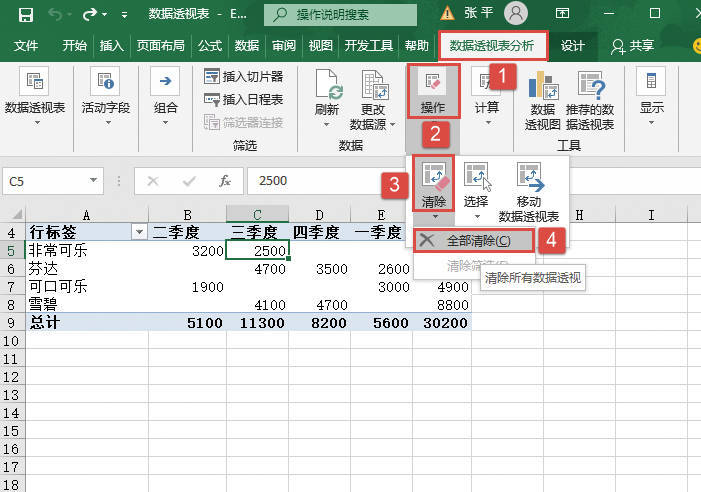
图23-31 选择“全部清除”选项
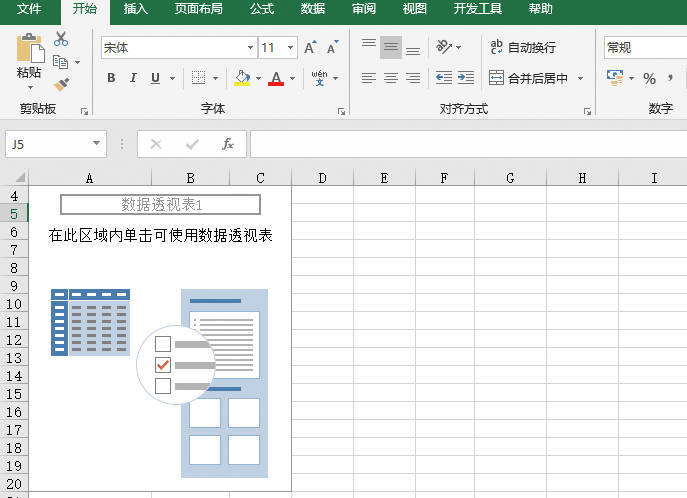
图23-32 清除数据透视表效果
要注意的是,如果在两个或多个数据透视表之间共享数据连接或使用相同的数据,然后对其中一个数据透视表使用“全部清除”命令,则同时还会删除其他共享数据透视表中的分组、计算字段或项及自定义项。但是,Excel在删除其他共享数据透视表中的项之前会发出警告,此时可以取消该操作。
如果包含数据透视表的工作表有保护,则不会显示“全部清除”命令。如果为工作表设置了保护,并选中了“保护工作表”对话框中的“使用数据透视表”复选框,则“全部清除”命令将无效,因为“全部清除”命令需要刷新操作。
如果要删除数据透视表,则可以按照以下步骤进行操作。注意体会“全部清除”与删除的不同。
打开“数据透视表.xlsx”工作簿,切换至“Sheet4”工作表。选择数据透视表区域中的任意单元格,如A3单元格,切换至“数据透视表分析”选项卡,单击“操作”组中的“选择”下三角按钮,在展开的下拉列表中选择“整个数据透视表”选项将整个数据透视表选中,然后按“Delete”键便可将选中的数据透视表直接删除。